Neue contentfry Connection für Instagram Stories
So bringst du Instagram Stories auf deine Social Wall
Ab sofort kannst du Instagram Stories auf contentfry verbinden und sie auf deiner Social Wall anzeigen. Damit das auch problemlos klappt, haben wir alles, was du über die neue Connection wissen solltest, kurz für dich zusammengefasst.
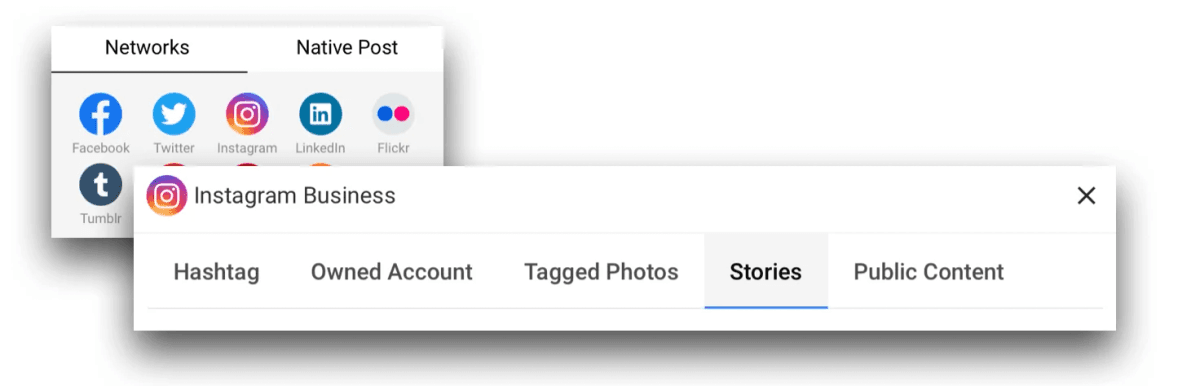
Verbinde die neue Connection «Stories» auf contentfry
Du kannst Stories wie jede andere Instagram Connection auf contentfry verbinden. Im Helpcenter Artikel «Adding Instagram Connections» erhälst du eine Schritt-für-Schritt-Anleitung, falls etwas unklar sein sollte.
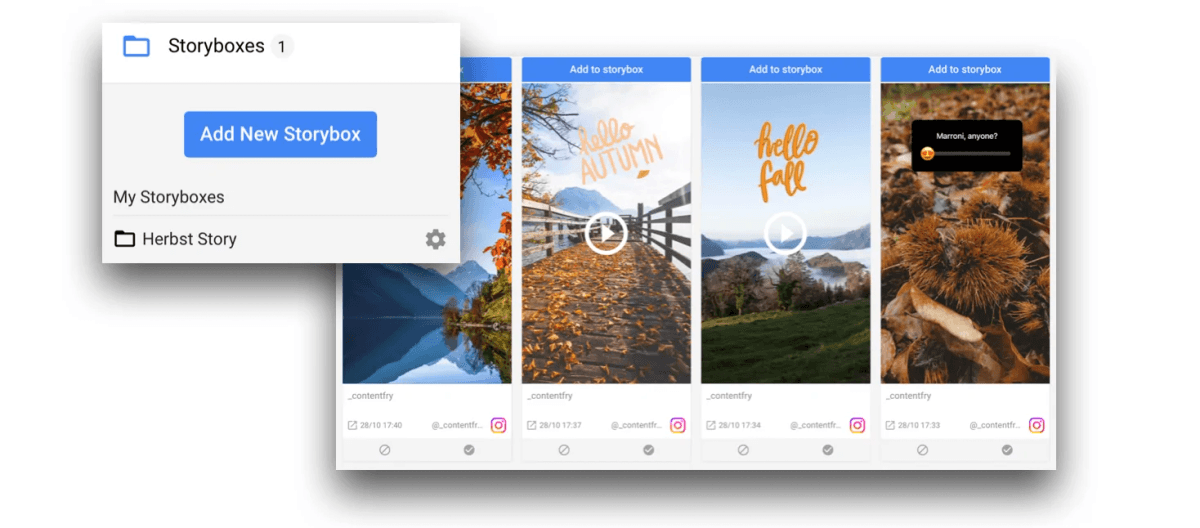
Bringe deine Story in die richtige Reihenfolge - mit Storyboxen
Auf Instagram selbst wird der älteste Inhalt einer Story als erstes, der aktuellste Inhalt als letztes abgespielt. Das geht, weil die Inhalte nach 24 Stunden wieder aus deiner Story verschwinden. Doch auf contentfry sollen die Stories ja bestehen bleiben. Contentfry sammelt fortlaufend die neuesten Inhalte einer Story, weshalb die Darstellung auf contentfry gerade umgekehrt ist: der aktuellste Inhalt ist der erste Inhalt, den du in deinem Dashboard siehst.
Wenn du für deine Story Inhalte in einer zusammenhängenden Abfolge publiziert hast, und diese auf der Social Wall auch so anzeigen möchtest, kannst du die Funktion Storyboxen nutzen: Mit Storyboxen ist es möglich, einzelne Inhalte auszuwählen und in gewünschter Reihenfolge anzuzeigen. Im Helpcenter Artikel «How to create a Storybox» erfährst du, wie du eine Storybox erstellen und publizieren kannst.

Erstelle ein Display speziell für Instagram Stories
Du hast eine Storybox für deine Instagram Story ersellt und suchst nun das passende Display? Kein Problem. Wir haben die untentstehenden Displays mit einem Story mode ausgestattet. Du findest bei diesen in den Display Settings unter Layout.
Displays mit Story Mode, bei denen das Bild im Fokus steht
- Mosaik
- Mosaik Big
- Slide Image
Weitere Displays mit Story Mode
- Grid Small
- Grid Full
- Grid High
Unsere Nummer 1 Display für Stories: «Slider Story»
Mit «Slider Story» haben wir auch ein neues Display verfügbar gemacht, das den Look and Feel von Instagram Stories abbildet. Schaue hier das Live-Beispiel des neuen «Slider Story»-Displays an.
Nicht vergessen: Story-freundliche Einstellungen auswählen
Über die Einstellung Click Action definierst, was geschieht, wenn ein User auf einen Beitrag auf deiner Social Wall klickt. Für Story-Displays empfehlen wir dir die Einstellung Show in Detail Modal: So wird der ausgewählte Inhalt vergrössert in einem Fenster angezeigt. Wählst du Open Link, wird der User auf die aktuelle verfügbare Story deines Instagram Accounts geführt, nicht auf den ausgwählten Inhalt. Du findest diese Einstellunge im Menü Settings und dem Untermenü General.
Story Mode: Wenn du den Story Mode in den Display Settings aktivierst, werden alle Bilder im Story Format ausgegeben. Bilder in anderen Formaten werden entsprechend zugeschnitten. Wir empfehlen deshalb den Story Mode nur für Displays, die speziell für Instagram Stories kreiert wurden.
Oder nutze ein Display, das für alle Formate optimiert ist
Du möchtest ein Display, das alle Bilder möglichst im Originalformat anzeigt, egal ob quer, hoch oder Story? Dann wähle am Besten eines der Masonary Displays.
Displays, die für alle Bildformate optimiert sind
- Masonary Image
- Masonary Medium
- Masonary Full
- Masonary Artsy